लॉगिन त्रुटियाँ अक्सर Microsoft Teams उपयोगकर्ताओं को प्रभावित करती हैं, और Mac स्वामी कोई अपवाद नहीं हैं। ये समस्याएं नीले रंग से होती हैं और आमतौर पर डेस्कटॉप ऐप को प्रभावित करती हैं। इसका मतलब है कि आपको वेब ऐप का उपयोग करके अपने खाते में लॉग इन करने में सक्षम होना चाहिए। यदि आप जल्दी में हैं, तो आप अपने खाते तक पहुंच प्राप्त करने के लिए इस त्वरित समाधान का उपयोग कर सकते हैं। लेकिन अगर आप अपने डेस्कटॉप ऐप लॉगिन समस्याओं को ठीक करने के लिए एक स्थायी समाधान की तलाश कर रहे हैं, तो नीचे दिए गए समस्या निवारण समाधानों का अनुसरण करें।
अंतर्वस्तु
-
मैं मैक पर Microsoft टीम लॉगिन समस्याओं को कैसे ठीक करूं?
- पृष्ठभूमि आइटम हटाएं
- किचेन से टीम पासवर्ड हटाएं
- कैशे फ़ाइलें हटाएं
- यदि आपने हाल ही में कार्यालय में अपना प्राथमिक लॉगिन बदला है
- अपना वीपीएन अक्षम करें
- ऑटो प्रॉक्सी डिटेक्ट अक्षम करें
- आईओएस पर लॉग इन करें
- निष्कर्ष
- संबंधित पोस्ट:
मैं मैक पर Microsoft टीम लॉगिन समस्याओं को कैसे ठीक करूं?
त्वरित नोट: के लिए जाओ माइक्रोसॉफ्ट का ऑफिस पोर्टल और जांचें कि क्या टीमों को प्रभावित करने वाली कोई ज्ञात लॉगिन समस्या है। यदि ऐसा है, तब तक प्रतीक्षा करें जब तक कि कंपनी उनकी ओर से समस्या का समाधान न कर दे।
पृष्ठभूमि आइटम हटाएं
कई उपयोगकर्ताओं ने अपने बैकग्राउंड आइटम को हटाने के बाद अपनी टीम लॉगिन समस्याओं को ठीक किया।
टर्मिनल लॉन्च करें और निम्न कमांड चलाएँ: rm ~/Library/Application\ Support/com.apple.backgroundtaskmanagementagent/backgrounditems.btm
एक त्वरित अनुस्मारक के रूप में, Teams को इलेक्ट्रॉन प्लेटफ़ॉर्म पर बनाया गया है। कभी-कभी, यह ढांचा नवीनतम macOS संस्करणों के साथ अच्छी तरह से काम नहीं करता है। इस फ़ाइल को हटाने से कई मैकबुक उपयोगकर्ताओं के लिए समस्या हल हो गई।
यदि आप अन्य उपकरणों पर अपने टीम खाते में लॉग इन हैं, तो लॉग आउट करें और जांचें कि क्या लॉगिन समस्या दूर हो गई है।
किचेन से टीम पासवर्ड हटाएं
- टीम से बाहर निकलें, खोजक लॉन्च करें, यहां जाएं अनुप्रयोग, और फिर पर क्लिक करें उपयोगिताओं.
- के लिए जाओ किचेन एक्सेस और टीम प्रविष्टियों को हटा दें।
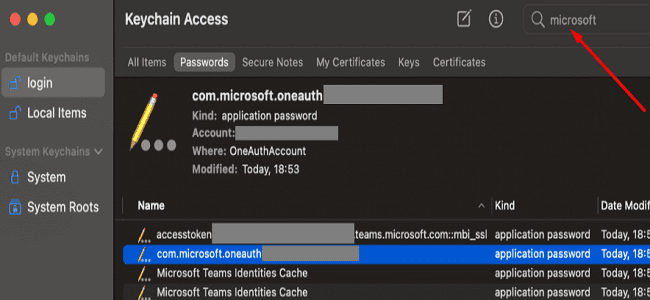
- ध्यान दें: हटाएँ कॉम.माइक्रोसॉफ्ट.टीम. हॉकीएसडीके आइटम भी, यदि आपके सिस्टम पर मौजूद है।
- अपने टीम ऐप को पुनरारंभ करें, अपना उपयोगकर्ता नाम और पासवर्ड दर्ज करें और जांचें कि क्या आप अभी लॉग इन कर सकते हैं।
कैशे फ़ाइलें हटाएं
- खोजक लॉन्च करें, पर क्लिक करें जाना मेनू, और चुनें फोल्डर पर जाएं.
- प्रवेश करना ~/लाइब्रेरी/कैश/ और मारो जाना बटन।
- निम्नलिखित वस्तुओं का पता लगाएँ और उन्हें हटाएँ:
- ~/Library/Caches/com.microsoft.teams
- ~/Library/Caches/com.microsoft.teams.shipit
- फिर हटा दें ~/Library/Preferences/com.microsoft.teams.plist वस्तु।
टीमों को पुनरारंभ करें और फिर से लॉग इन करने का प्रयास करें। यदि समस्या बनी रहती है, तो नेविगेट करें ~/लाइब्रेरी/एप्लिकेशन सपोर्ट/माइक्रोसॉफ्ट/टीम, टीम्स फोल्डर निकालें, अपने मैक को रीस्टार्ट करें और टीम्स को फिर से इंस्टॉल करें।
यदि आपने हाल ही में कार्यालय में अपना प्राथमिक लॉगिन बदला है
कार्यालय से प्रस्थान करें
कई उपयोगकर्ताओं ने अपने Microsoft खातों के लिए अपना प्राथमिक लॉगिन बदलने के बाद विभिन्न लॉगिन समस्याओं का अनुभव किया। उदाहरण के लिए, यदि आप अपने पुराने जीमेल लॉगिन को एक नए आउटलुक ईमेल पते से बदलते हैं, तो अपने सभी ऑफिस ऐप्स से साइन आउट करें और अपने नए क्रेडेंशियल्स के साथ साइन इन करें।
समस्या यह है कि आपके कार्यालय एप्लिकेशन आपके नए ईमेल पते के बजाय अभी भी पुराने लॉगिन को संदर्भित कर रहे हैं। अपने Office ऐप्स से लॉग आउट करना और नए क्रेडेंशियल के साथ वापस साइन इन करना आपकी टीम लॉगिन समस्याओं को ठीक करना चाहिए।
एक पुराना टीम संस्करण स्थापित करें
अन्य उपयोगकर्ताओं ने टीम के पुराने संस्करण को स्थापित करके समस्या का समाधान किया। इसके बारे में चिंता न करें, फिर आप बिना लॉग आउट किए एक नए संस्करण में अपग्रेड कर सकते हैं।
ऐसा लगता है कि टीम लॉगिन त्रुटियां तब होती हैं जब आप अपने MS365 खाते में पासवर्ड बदलते हैं और सत्यापन करने वाला सर्वर वास्तव में एक ADFS सर्वर होता है, Azure नहीं। इसलिए, macOS के लिए पुराने Teams रिलीज़ को इंस्टाल करें और परिणामों की जांच करें।
अपना वीपीएन अक्षम करें
अन्य उपयोगकर्ता अपने वीपीएन को अक्षम करने के बाद अपनी टीम लॉगिन त्रुटियों को ठीक करने में सक्षम थे। पालन करने के लिए यहां दिए गए कदम हैं:
- सबसे पहले, आपको अपने वीपीएन से डिस्कनेक्ट करना होगा।
- फिर, पूरी तरह से टीम से बाहर निकलें। अपने डॉक में टीम्स आइकन पर राइट-क्लिक करें और चुनें डॉक से निकालें.
- फिर हटा दें लाइब्रेरी\एप्लिकेशन सपोर्ट\Microsoft\Teams फ़ोल्डर।

- टीमें फिर से लॉन्च करें और साइन इन करें।
ऑटो प्रॉक्सी डिटेक्ट अक्षम करें
यह देखने के लिए अपने मैक सिस्टम लॉग की जाँच करें कि क्या आपके Microsoft खाते से संबंधित कोई अंतहीन प्रॉक्सी त्रुटियाँ हैं। अगर ऐसा है, तो ऑटो प्रॉक्सी डिटेक्ट को बंद कर दें।
- पर जाए अनुप्रयोग, को चुनिए उपयोगिताओं फ़ोल्डर।
- के लिए जाओ सभी संदेश, और फिर करने के लिए त्रुटियाँ और दोष, और जाँचें कि क्या सूची में कोई प्रॉक्सी त्रुटियाँ हैं।
- अगर ऐसा है, तो अपने पर क्लिक करें सेब मेनू, के लिए जाओ सिस्टम प्रेफरेंसेज, चुनते हैं नेटवर्क, और क्लिक करें प्रॉक्सी.
- को अनचेक करें ऑटो का पता लगाने विकल्प, टीमों को फिर से लॉन्च करें, और जांचें कि क्या आप अभी अपने खाते तक पहुंच सकते हैं।
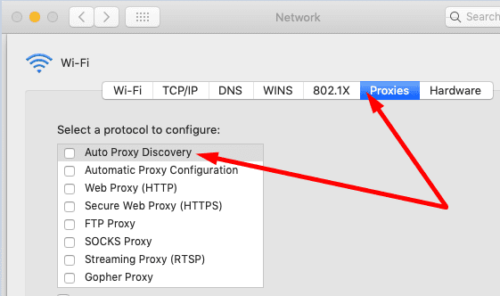
आईओएस पर लॉग इन करें
iOS डिवाइस पर अपने Teams खाते में साइन इन करने से आपको Mac पर अपनी लॉगिन समस्याओं को ठीक करने में मदद मिल सकती है।
- अपनी मैकबुक पर टीमों से बाहर निकलें।
- अपने डिवाइस पर iOS के लिए टीम लॉन्च करें।
- फिर iOS के लिए Teams का उपयोग करके अपने Teams खाते में साइन इन करें।
- अपने Mac पर अपना Teams डेस्कटॉप ऐप रीस्टार्ट करें।
- जांचें कि क्या ऐप स्वचालित रूप से आपको आपके खाते में लॉग इन करता है।
निष्कर्ष
यदि आप Mac पर अपने Teams खाते में लॉग इन नहीं कर सकते हैं, तो किचेन से अपने Teams पासवर्ड हटा दें और ऐप कैश साफ़ करें। इसके अतिरिक्त, ऑटो-प्रॉक्सी डिटेक्शन को अक्षम करें, ऑफिस से साइन आउट करें और अपने डेस्कटॉप ऐप को फिर से इंस्टॉल करें। क्या इस गाइड ने आपकी टीम लॉगिन समस्याओं को ठीक करने में मदद की? नीचे दी गई टिप्पणियों में अपनी प्रतिक्रिया साझा करें और हमें बताएं कि कौन सा समाधान आपके लिए काम करता है।